Reklāma
Ja jūs esat tāds kā es, jums vienmēr ir atvērtas vismaz 10 cilnes, bet parasti tās ir daudz vairāk. Ir dažas nepieciešamības lietas, piemēram, jūsu personīgais emuārs, Twitter, Facebook un Google. Bet tad ir vēl vismaz 20. Tā ir cilnes pārslodze!
Tonnu atvērtu cilņu palēnināšana Firefox. Tā kā cilnes pārvērš Firefox par MB izsalkušu briesmoni, tās arī palēnina jūsu datoru. Pat ja atmiņa nav problēma, Firefox lietošana ar pārāk daudz cilnēm tikai padara grūto kaut ko atrast. Kādas ir jūsu iespējas? Vienkārši atstājiet tādu, kāds tas ir, izmetiet cilnes vai pārvietojiet tās uz bezpalīdzīgi neorganizētajām grāmatzīmēm? Slikta ideja!
Šeit ir dažas stratēģijas, kas palīdzēs pārvaldīt cilnes.
1. Izmantojiet grāmatzīmju joslu
Grāmatzīmju rīkjosla ir lieliska vieta, kur īslaicīgi saglabāt informāciju, piemēram, kad meklējat darbus vai viesnīcas nākamajam atvaļinājumam. Varat vienkārši izveidot šim mērķim paredzētu mapi un izpētīt visas saites, ja nepieciešams pārtraukums pētījumu veikšanai. Kad esat atpakaļ, ar peles labo pogu noklikšķiniet uz šīs mapes un atlasiet> Atveriet visu cilnēs.

Kā redzat, es izmantoju viena burta saīsinājumus, lai mapju nosaukumi neaizņemtu daudz vietas. Ja jums nepieciešama vairāk vietas, varat izmantot paplašinājumu ar nosaukumu Multirow Bookmarks Toolbar [Broken Link Removed]. Vēl viens paplašinājums - viedais grāmatzīmju josla [vairs nav pieejams] - var saraut atsevišķas saites tikai uz attiecīgās vietnes adresēm.
Vēl viens saišu saglabāšanas veids ir paplašinājuma Lasīt vēlāk izmantošana, kuru pārskatīja Marks un nesen Abhijeet Iegūstiet satriecošo, lasiet to vēlāk, Firefox 3 paplašinājums Iegūstiet satriecošu, izlasiet to vēlāk, Firefox 3 paplašinājums Lasīt vairāk .
2. Instalēt sesiju pārvaldnieku [vairs nav pieejams]
Tā vietā, lai jūsu projektu saites glabātu mapēs, varat tās pārvaldīt, izmantojot sesijas pārvaldnieka paplašinājumu. Tas ne tikai automātiski saglabā pārlūkošanas sesijas, pat ja notiek avārija, bet arī var saglabāt sesijas un atvērt tās atsevišķi no> Rīki > Sesijas vadītājs > Ielādēt sesiju ...
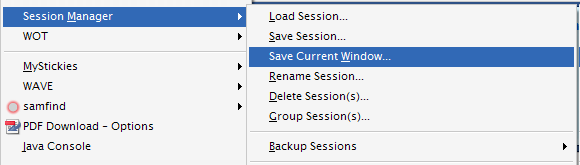
Tā kā pirms atvēršanas varat noņemt atlasi no saglabātas sesijas, jums ir pilnīga kontrole pār atvērtajām saitēm. Tādā veidā jūs pat varat atgūt saites no apjomīgām sesijām, kurās avarēja jūsu pārlūkprogramma

Pārliecinieties, ka nejauši neaizvietojat saites esošajā sesijā.
Tagad, kad esat īslaicīgi atlicis lielāko daļu atvērto cilņu, apskatīsim iespējas, kā faktiski pārvaldīt atvērtās cilnes. Ir daudz paplašinājumu, kas palīdz tikt galā ar pārslogotu cilņu joslu. Jūs varat sakārtot cilnes, padarīt tās mazākas vai paplašināt pieejamo vietu. Šeit ir neliels pārbaudītu papildinājumu klāsts.
3. Grupas cilnes ar TabGroups pārvaldnieku [vairs nav pieejams]
Tas ir ģeniāls pagarinājums. Grupēsim jūsu cilnes, pamatojoties uz tēmām. Trūkums ir tas, ka tas aizņem nedaudz vairāk vietas. Vienā rindā tiek parādītas kategoriju cilnes, bet otrajā - atvērtās cilnes.

Cilni Sākt nevar pārdēvēt. Tomēr, noņemot no tā visas cilnes, tā automātiski pazūd. Lai noņemtu citas kategorijas, noklikšķiniet uz - kategoriju joslas kreisajā malā.
Caur> Rīki > Paplašinājumi > TabGroups pārvaldnieks varat piekļūt> Iespējas vai drīzāk Preferences logs šim paplašinājumam. Tajā ir iestatījumu pārpilnība, piemēram, GroupBar izvietojums, peles un tastatūras komandas, sesijas dublējuma iestatījumi un slodze. Faktiski šis paplašinājums būtu pelnījis visu rakstu, lai izpētītu visu tā potenciālu.
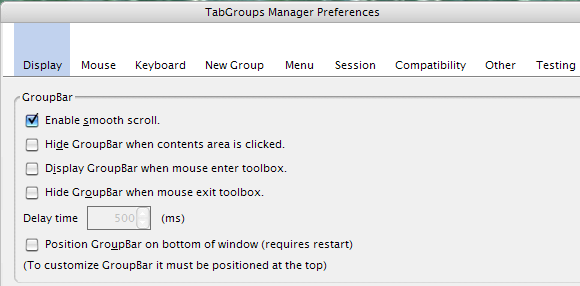
4. Bloķējiet un turiet dažas cilnes vienmēr atvērtas ar Tabberwocky
Ja ir cilnes, kurām vienmēr jābūt atvērtām, jums vajadzētu apsvērt tādu paplašinājumu kā Tabberwocky kas bloķēs un aizsargās jūsu cilnes. Tas arī atbalsta vairāku cilņu joslu, cilnes progresa joslu un nelasītu cilņu izcelšanu - visas ļoti noderīgās funkcijas, lai saglabātu kontroli pār jūsu cilnēm.
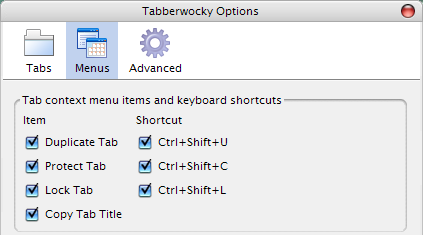
5. Saglabāt cilnes joslas vietu, izmantojot FaviconizeTab [vairs nav pieejama]

Lai ietaupītu cilnes joslas vietu, varat izmantot paplašinājumu FaviconizeTab, lai konteksta izvēlni aizstātu ar vietnes favicon. Šeit ir salīdzinājums starp pilntiesīgu cilni MakeUseOf (pa labi) un faviconized cilni MakeUseOf (pa kreisi).
Citi paplašinājumi, kas jāņem vērā, ir Tab Mix Plus [vairs nav pieejams], ColorfulTabs, vai jaunas cilnes karalis [vairs nav pieejams].
Vairāk noderīgi Firefox raksti vietnē MakeUseOf:
- 7 veidi, kā kļūt produktīvākiem ar Firefox cilnēm 7 veidi, kā kļūt produktīvākiem, izmantojot cilnes Firefox Lasīt vairāk autore Ann
- 5 rīki, lai iegūtu jūsu Firefox grāmatzīmju potenciālu 5 rīki, lai iegūtu jūsu Firefox grāmatzīmju potenciālu Lasīt vairāk autore Tīna
- Atgriezieties ekrāna telpā: palieliniet Firefox skata laukumu Atgriezieties ekrāna telpā: palieliniet Firefox skata laukumu Lasīt vairāk autors Šankars
Cik cilnes jums ir atvērtas vienā brīdī? Vai jūs mēdzat lietot Firefox ar pārāk daudz cilnēm? Kā jūs vadāt?
Tīna vairāk nekā desmit gadus ir rakstījusi par patērētāju tehnoloģijām. Viņai ir doktora grāds dabaszinātnēs, diploms no Vācijas un maģistra grāds no Zviedrijas. Viņas analītiskā pieredze palīdzēja viņai izcelties kā tehnoloģiju žurnālistei vietnē MakeUseOf, kur viņa tagad pārvalda atslēgvārdu izpēti un operācijas.

